go 语言环境在windows、linux和 mac 上的安装——迹忆客-ag捕鱼王app官网
go 语言支持freebsd、linux、mac os x(snow leopard、lion和mountain lion)、 netbsd和windows操作系统以及32位(386)和64位(amd64)的 x86 处理器架构。
本章节介绍如何在windos、linux和macos 上安装go语言环境。
下载安装包
首先我们需要在ag捕鱼王app官网下载go语言的安装包,ag捕鱼王app官网下载地址为 由于一些原因,如果打不开ag捕鱼王app官网下载的话,可以使用 下载。
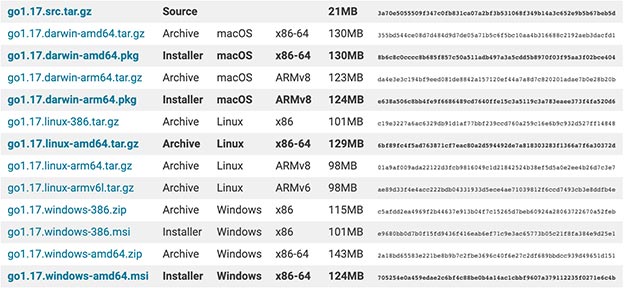
本站提供了 windows、linux和 macos平台下的go 语言安装包
- windows - 链接: 提取码: 11eo
- linux - 链接: 提取码: hmcp
- macos - 链接: 提取码: 9qji
根据你的平台,选择你需要的安装包进行下载
windows 安装
下载完安装包之后,我们双击安装包,会出现欢迎界面
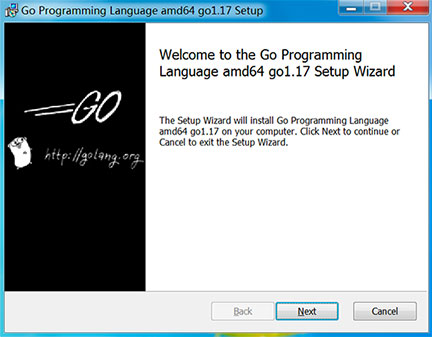
然后点击 next 进入安装协议界面
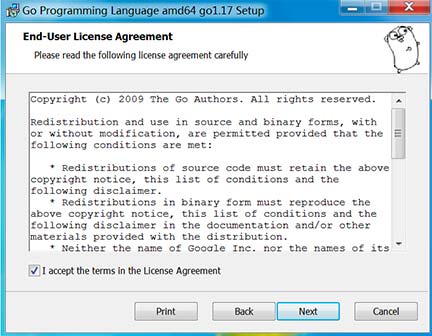
需要选中复选框,点击next,进入安装目录选择界面。我们以 c:\go 为例
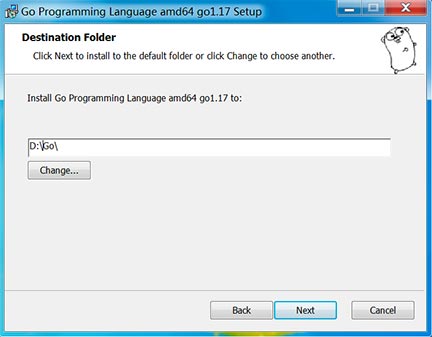
最后一直下一步,最后会看到安装进度页面

安装完成之后,我们打开终端输入以下命令来检测是否安装成功
> go version
go version go1.17 windows/amd64
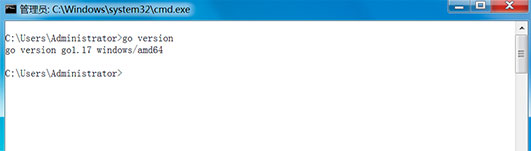
设置工作目录
首先我们可以通过以下命令查看go的工作目录
> go env
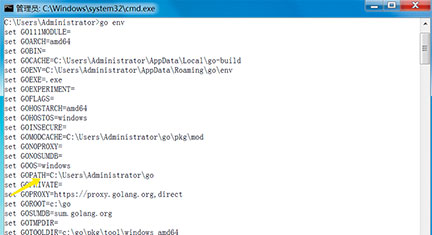
可以在环境变量中修改 gopath
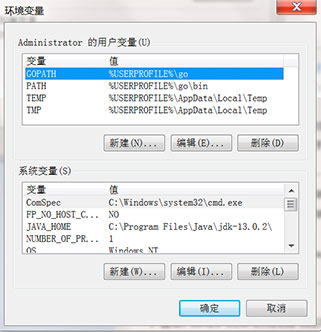
然后编辑 gopath
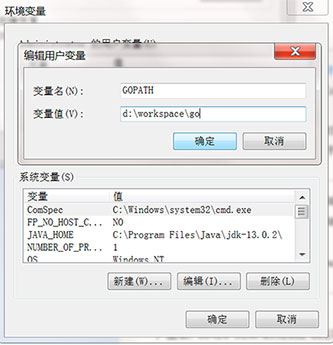
linux/ macos 安装
对于 macos 我们可以直接使用和windows类似的安装包,但是这里我们统一使用linux 方式进行安装(二者都可以)。
我们以 go1.17.linux-amd64.tar.gz 为例, 我们将安装包解压到 /usr/local 目录下
$ tar -zxvf go1.17.linux-amd64.tar.gz
然后将/usr/local/go/bin 目录加入环境变量 path
$ export path=$path:/usr/local/go/bin
注意: 上面这种方式只是对于当前终端有效。要想一直有效,需要修改 .bash_profile 文件,在文件中加入 path=$path:/usr/local/bin
$ source .bash_profile
安装完成之后,我们打开终端输入以下命令来检测是否安装成功
$ go version
go version go1.17 linux/amd64
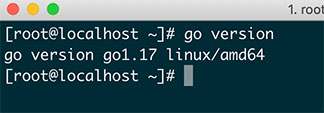
使用源码安装 go
对于大多数用户不需要这样做,而是使用预编译的二进制包进行安装即可,这是一个更简单的过程。但是,如果您想对源码有所贡献,那么源码安装是必须要经历的。
安装引导程序
go 语言工具链是使用go编写的。因此,要构建go语言环境,首先我们要安装go编译器。接下来我们介绍如何使用 go 1.4 编译工具链
首先我们需要下载go1.4 源码包,下载地址
本站提供了 go1.4-bootstrap-20171003.tar.gz 的下载地址
go1.4-bootstrap-20171003.tar.gz 下载 链接: 提取码:2pbn
然后我们需要设置环境变量 goroot_bootstrap。该环境变量是在go的源码编译过程中使用的引导程序的位置。因此我们需要将下载的 go1.4-bootstrap-20171003.tar.gz 解压到 环境变量 goroot_bootstrap 设置的目录里。 我们以 goroot_bootstrap=/root/boot/go 为例。将 go1.4-bootstrap-20171003.tar.gz 解压到 /root/boot/go 中
$ tar -zxvf go1.4-bootstrap-20171003.tar.gz -c /root/boot/
然后设置环境变量 goroot_bootstrap。在 .bash_profile 文件中添加一行
export goroot_bootstrap=$home/boot/go
保存退出之后,执行下面的命令
$ source .bash_profile
设置完成之后,我们进入 /root/boot/go 开始编译我们的引导程序
$ cd /root/boot/go
$ cd src
$ ./all.bash
注意 - 如果是windows系统,要运行 all.bat
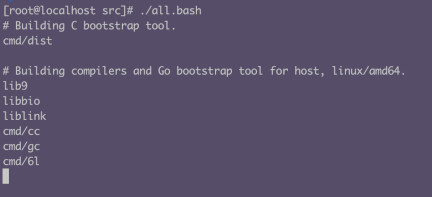
安装完成之后,我们开始安装我们的正式的go语言编译器。这里以 go1.17.src.tar.gz 版本为例,可以通过文章开始部分的下载方式进行下载。我们也提供了该安装包的下载
链接: 提取码:9b2m
下载完成之后,我们将其解压到 /usr/local/go 目录下面
$ tar -zxvf go1.17.src.tar.gz -c /usr/local/
然后进入源码目录,开始进行编译安装。
$ cd /usr/local/go/src
#然后开始安装
$ ./all.bash

我们看到,使用的引导程序为 /root/boot/go,我们上面设置的 goroot_bootstrap。所以在进行正式程序包的安装之前一定要设置该环境变量,从而使用
go1.4-bootstrap-20170531 linux/amd64进行引导安装。
安装完成之后,就需要设置go程序的工作目录,需要使用 gopath环境变量来设置。我们以 /root/workspace/go 为例,作为我们编写的go项目的工作目录。在 .bash_profile 中添加如下行
export gopath=$home/workspace/go
保存之后执行下面的命令将变量导入当前工作环境
$ source .bash_profile
接下来将 /usr/local/go/bin 加入 path 环境变量,这样可以保证我们在任何地方都可以直接使用 go 命令,而不用再在前面加上路径了。加入到 path 之后,我们使用来检测go是否安装成功
$ go version
出现如下结果说明安装成功

